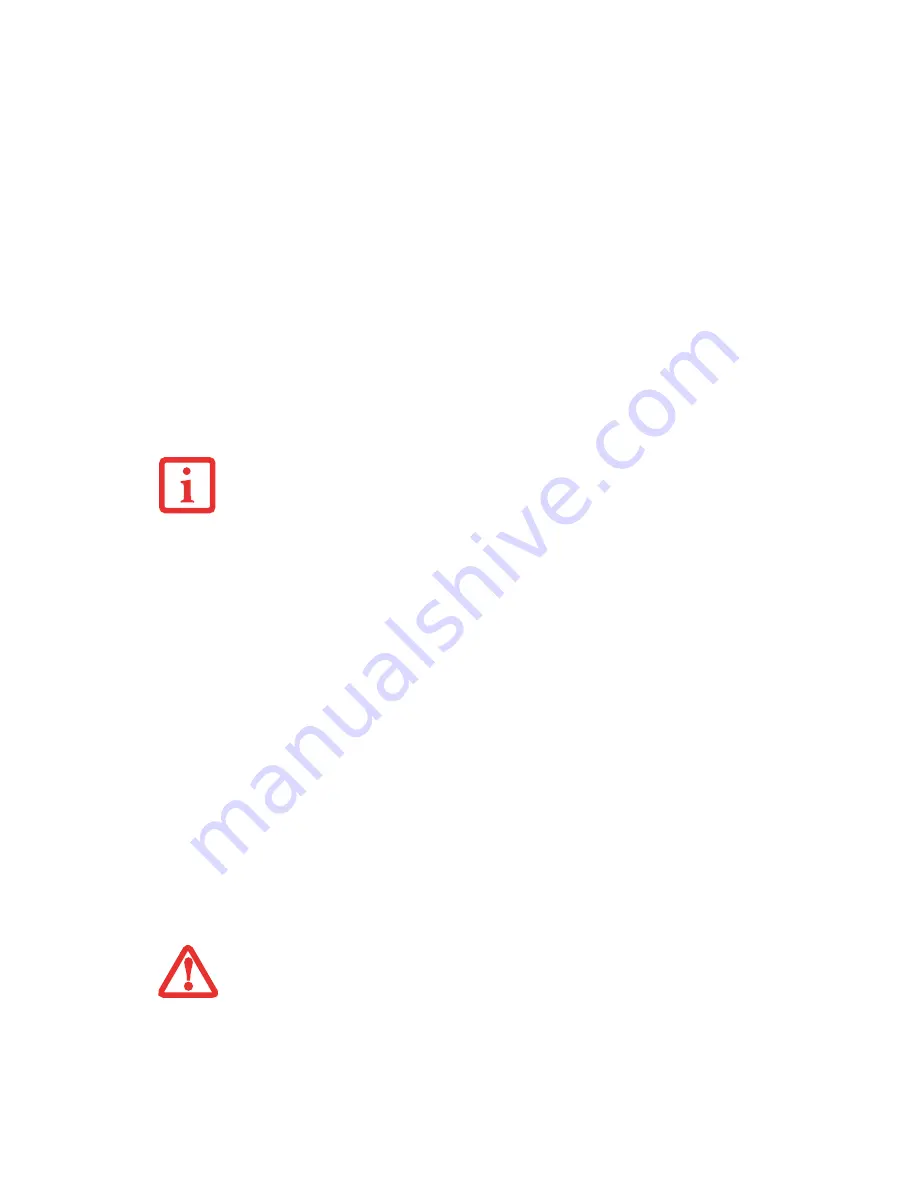
53
- Starting Your LIFEBOOK Notebook
Boot Sequence
The procedure for starting-up your notebook is termed the Bootup sequence and involves your notebook’s
BIOS. When your LIFEBOOK notebook is first turned on, the main system memory is empty, and it needs
to find instructions to start up your notebook. This information is in the BIOS program. Each time you
power up or restart your notebook, it goes through a boot sequence which displays a Fujitsu logo until
your operating system is loaded. During booting, your notebook is performing a standard boot sequence
including a Power On Self Test (POST). When the boot sequence is completed without a failure and
without a request for the BIOS Setup Utility, the system displays the operating system’s opening screen.
The boot sequence is executed when:
•
You turn on the power to your LIFEBOOK notebook.
•
You restart your notebook from the Windows Shut Down dialog box.
•
The software initiates a system restart. Example: When you install a new application.
Hard Disk Drive Passwords
To provide additional security for your data, you can assign passwords to your hard disk drive(s). This
feature is managed in the system BIOS Setup Utility. See
BIOS Setup Utility
below for information about
accessing the utility.
N
EVER
TURN
OFF
YOUR
LIFEBOOK
NOTEBOOK
DURING
THE
P
OWER
O
N
S
ELF
T
EST
(POST)
OR
IT
WILL
CAUSE
AN
ERROR
MESSAGE
TO
BE
DISPLAYED
WHEN
YOU
TURN
YOUR
LIFEBOOK
NOTEBOOK
ON
THE
NEXT
TIME
.
See “Power On Self Test Messages” on page 101
R
EMEMBER
YOUR
PASSWORDS
.
I
F
YOU
SET
AND
FORGET
YOUR
U
SER
AND
M
ASTER
HARD
DISK
PASSWORDS
, F
UJITSU
A
MERICA
WILL
NOT
BE
ABLE
TO
RESET
IT
. Y
OU
MAY
LOSE
DATA
AND
HAVE
TO
REPLACE
YOUR
SYSTEM
BOARD
OR
HARD
DISK
DRIVE
.
















































